CAD打印如何设置图纸打印质量
在CAD制图软件中将图纸绘制完成后,需要对图纸的内容进行核查。有很多张CAD图纸的时候就需要将CAD图纸进行打印出来,这样能够方便进行查看,工作中节省了很多的时间,那CAD打印如何设置图纸打印质量?下面就一起来看看操作方法。

使用工具:迅捷CAD编辑器
推荐指数:★★★★☆
操作步骤:
1.将迅捷CAD编辑器进行打开,进入到CAD编辑器的主界面中,选择上方菜单栏中的“文件”选项,在选择“打开”按钮。在界面弹出的“打开”对话框中打开需要CAD打印的图纸。
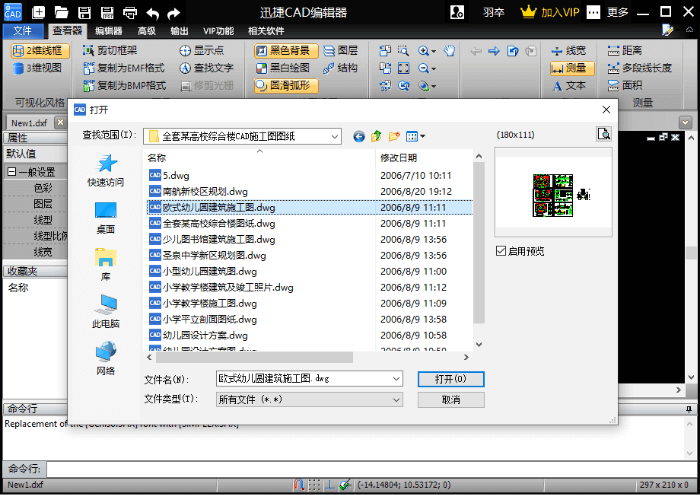
2.接下来,大家将CAD图纸打开之后,在点击“文件”选项,在文件选项的下拉界面中在点击“打开”选项,进入到“打印工具”界面后选择其中的“打印”功能。

3.紧接着,CAD编辑器的界面中就会跳转出一个“打印”对话框,在“打印范围”中选项CAD打印图纸的范围,之后大家在点击右上方中的“属性(P)…”选项按钮。
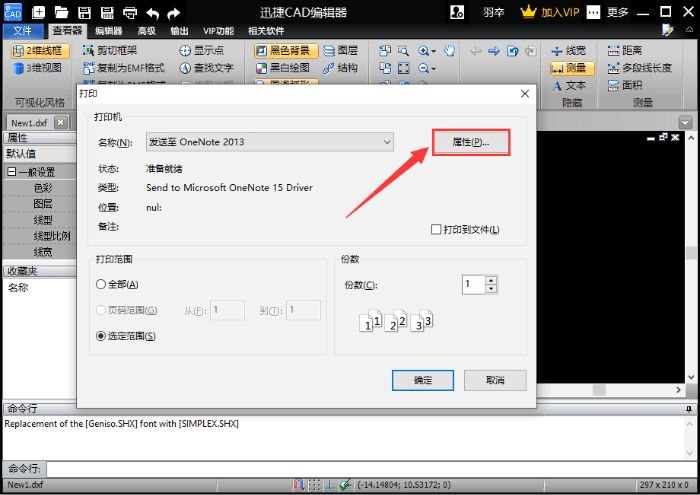
4.然后就会进入到另外一个“文档属性”界面中,点击界面中的“布局”选项,在“方向”栏中选择CAD打印图纸的方向,有纵向和横向两种方向,根据图纸打印的要求来进行设置。之后在点击右下角中的“高级(V)…”选项。
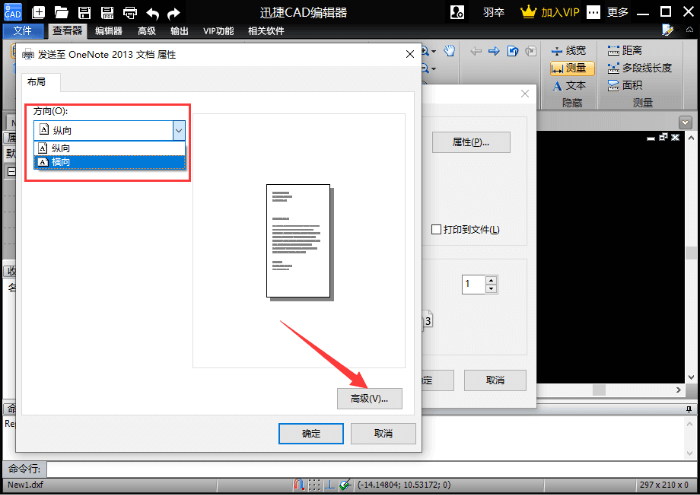
5.在跳转出的“高级选项”界面中,在“纸张/输出”中可以设置CAD打印图纸的“纸张规格”和“份数”,在“图形”中就可以对图纸的“打印质量”进行设置了,设置完成后点击“确定”按钮即可。
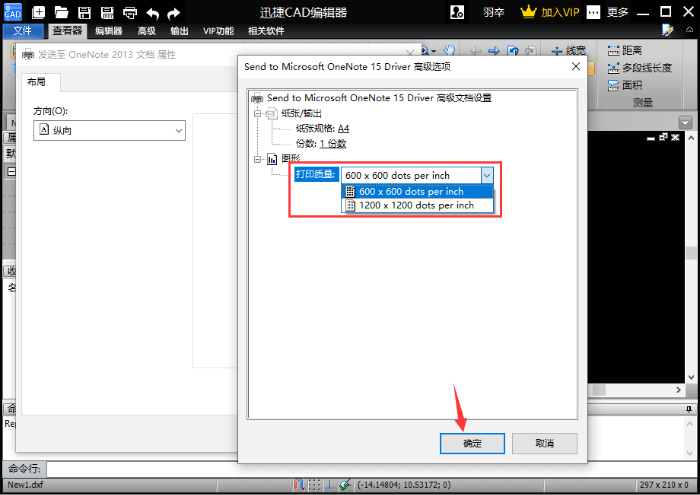
以上就是给大家分享的CAD打印时怎么图纸打印质量的具体操作方法,方法比较简单,不会在多看看以上操作。想要了解更多CAD教程的使用方法,可以在迅捷CAD“软件帮助”中查找。
书山有路勤为径,学海无涯苦作舟。坚持学习,坚持阅读,愿你成就不一样的自己。



